如何在PS软件中画圆和正方形?
设·集合小编 发布时间:2023-03-22 17:06:53 1374次最后更新:2024-03-08 11:42:51
随着PS的普及,用PS软件作图逐渐成为主流,部分初学者也会遇到各种麻烦,这里我给大家介绍一下怎么在PS中画圆和正方形,希望能给初学者带来一些帮助。
工具/软件
硬件型号:华硕无畏15
系统版本:Windows7
所需软件:PS CS6
方法/步骤
第1步
打开PS软件,点击左上角的“文件”,新建一个背景,各项数值使用默认的就行,或者按住【ctrl N】键进行新建。
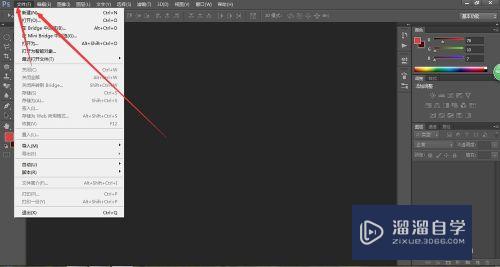
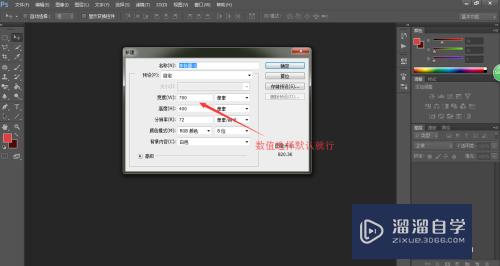
第2步
新建背景之后,大家在PS软件的左边功能区,找到“椭圆选框工具”,或者直接在键盘上按快捷键“M”。
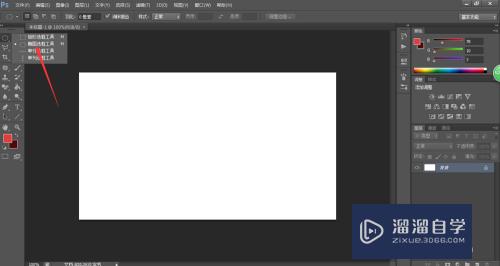
第3步
然后在白色背景上,按住鼠标的左键不要放手,就会勾画出一个椭圆。
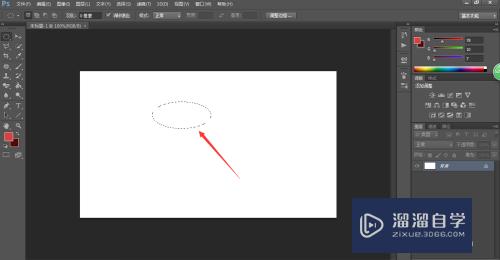
第4步
勾画出椭圆之后,不要放开鼠标的左键,这时按下键盘上的【shift】键,就会发现椭圆变成了圆,这时可以拖动光标改变圆的大小。

第5步
画正方形原理是一样的,首先找到“矩形选框工具”,然后选择该工具,在白色背景上勾画出一个长方形,此时按下【shift】键,就会变成正方形。
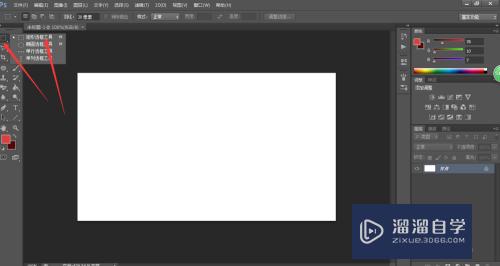

第6步
最后大家在所选的区域内填充颜色就大功告成了。

- 上一篇:如何用PS将图片转换成PDF文档?
- 下一篇:Photoshop如何创建动作?
相关文章
广告位


评论列表